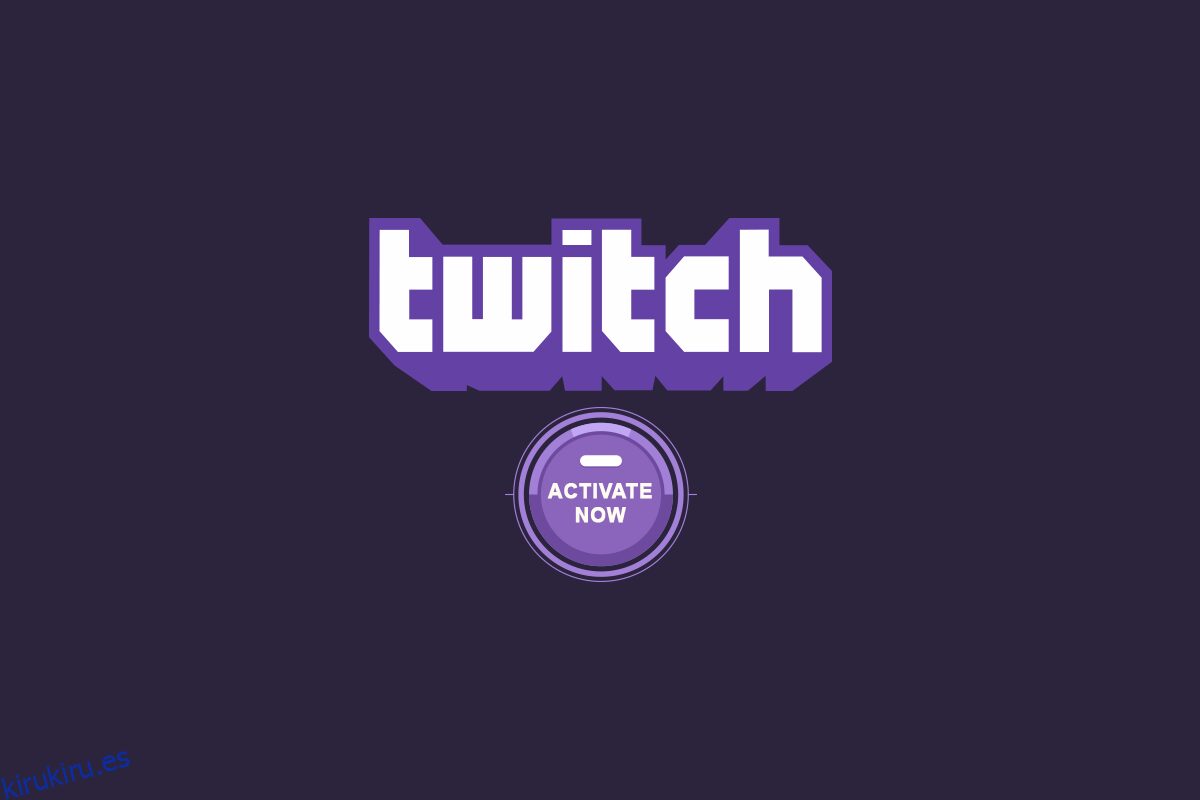Twitch es una conocida aplicación de transmisión en vivo hecha a medida para contenido de juegos. La especialidad importante de la plataforma es que ofrece a los usuarios de los juegos participar y transmitir contenido con otros. No solo son excelentes para la cultura de los juegos, como reseñas, jugabilidad y transmisiones en vivo de concursos, sino que también permiten a los creadores transmitir música, actos e involucrarse en cosas mucho más creativas. Además, la fuente en línea tiene programas de música, programas de entrevistas y algunas series de televisión que muestran con orgullo el hecho de que 15 millones de personas usan Twitch todos los días. El atributo lucrativo de Twitch es que son ampliamente compatibles con muchos otros dispositivos y plataformas distintos, pero es necesario activar la cuenta de Twitch manualmente. Aún así, es un paquete bastante atractivo para los jugadores ávidos.
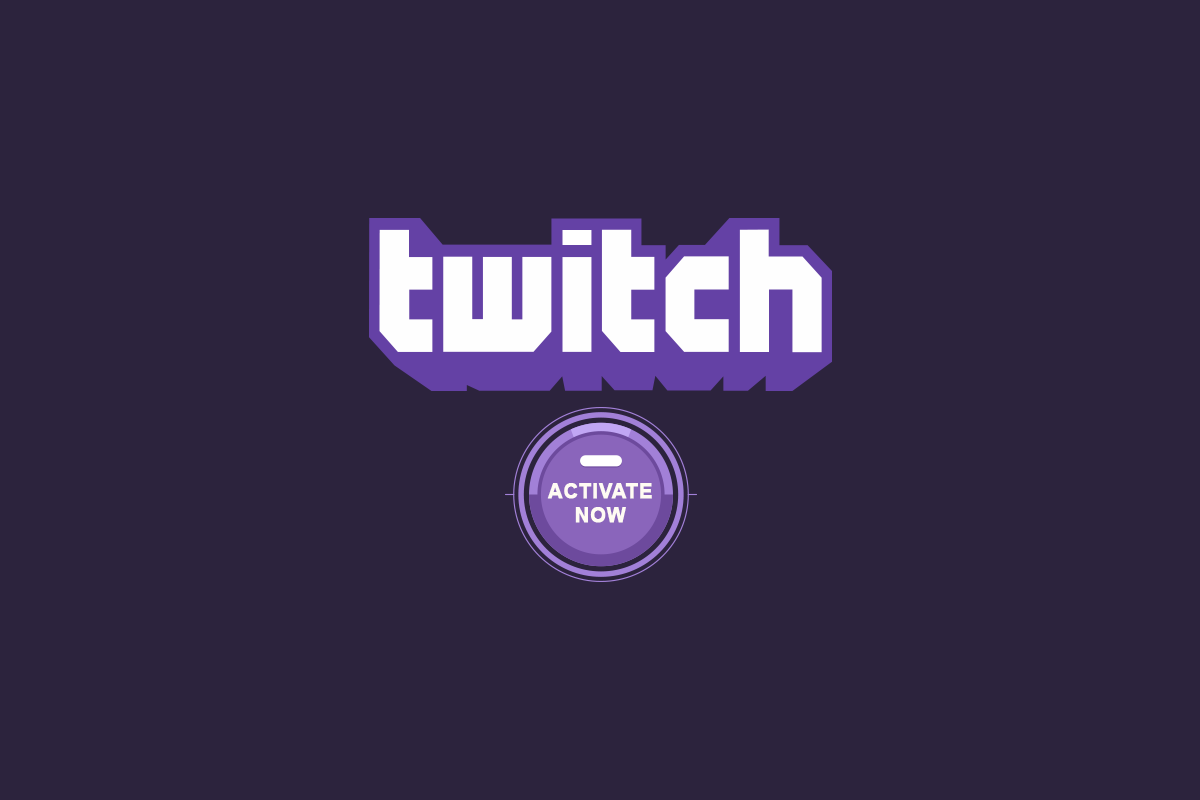
Tabla de contenido
Cómo activar la cuenta de Twitch en todos los dispositivos
Antes de saber cómo activar la cuenta de Twitch en varios dispositivos, veamos algunas características de Twitch enumeradas.
- Transmite activamente varias competiciones de deportes electrónicos.
- La naturaleza interactiva de la plataforma conecta a personas de todo el mundo y, por lo tanto, crea un escenario para ayudar a los jugadores a saber y aprender mejor.
- Su función de transmisión en vivo hace que se destaque en comparación con otras plataformas OTT.
- Su naturaleza compatible permite a los usuarios acceder a múltiples dispositivos.
- Otros atributos como el chat en vivo, las transmisiones de juego propias y muchos más hacen que la aplicación sea más interesante.
Puedes conectarte con Twitch gratis. Sin embargo, ciertas actividades exclusivas requieren una suscripción de membresía. Aún así, lo primero que debe hacer para abrir la plataforma es crear una cuenta en Twitch TV y luego usar estas credenciales para activar la cuenta de Twitch en varios dispositivos.
Si no tiene una cuenta de Twitch creada anteriormente, debe registrarse como un nuevo usuario. Puedes hacerlo de diferentes maneras. Están creando una nueva cuenta a través de su teléfono móvil o computadora portátil. Consulte las formas que se indican a continuación y elija una según su conveniencia.
Opción I: Por teléfono
Si su elección es crear la cuenta a través de su dispositivo móvil, simplemente siga los pasos que se indican a continuación. Tenga en cuenta que los pasos enumerados son los mismos para los usuarios de iOS y Android.
Nota: dado que los teléfonos inteligentes no tienen las mismas opciones de configuración y varían de un fabricante a otro, asegúrese de que la configuración sea la correcta antes de cambiar alguna. Dichos pasos se realizaron en el modelo de teléfono Samsung M12.
1. Inicie Play Store desde su teléfono Android.
Nota: Use App Store si tiene un dispositivo iOS.

2. En la ventana de Play Store, ingrese Twitch en la barra de búsqueda.

3. Haga clic en el botón Instalar para instalar la aplicación.

4. Una vez instalada, inicie la aplicación Twitch y toque Registrarse en la página de inicio de Twitch.
5. Complete todos los detalles relevantes, como el número de teléfono o la identificación del correo electrónico, luego cree un nombre de usuario, configure la contraseña para esta cuenta y complete su información de fecha de nacimiento. Una vez hecho esto, toque el botón Registrarse.
6. Ingrese el código de activación recibido en su aplicación. Si es correcto, su cuenta se abrirá con éxito.
¡Tada! Tu cuenta de Twitch está lista y lista para usar.
Nota: Si no recibe el código, espere unos minutos y toque la opción reenviar el código para recibir el código nuevamente.
Opción II: En PC
Si su elección es crear la cuenta a través de su dispositivo móvil, simplemente siga los pasos que se indican a continuación para activar la cuenta de Twitch en la PC.
1. Abra la página web de Twitch TV a través de su navegador predeterminado y seleccione Registrarse presente en la esquina superior derecha del sitio web como se muestra.

2. Complete todos los detalles necesarios para crear una cuenta en Twitch.

3. Una vez que todas las columnas requeridas estén llenas con información relevante, haga clic en el botón Registrarse.

4. Después de registrarse, se enviará un código de activación de Twitch de seis dígitos a su número de teléfono o dirección de correo electrónico respectivos para fines de verificación. Introduzca el código recibido.

5. Si el código ingresado es correcto, su cuenta se iniciará correctamente.

Opción III: en múltiples dispositivos
De los pasos mencionados anteriormente, espere que su cuenta en Twitch se haya creado con éxito. Ahora, puede continuar con el proceso de activación en varios dispositivos. El proceso puede variar ligeramente según la compatibilidad del dispositivo. Por lo tanto, consulte cómo activar la cuenta de Twitch a través de la guía de proceso para Roku, Xbox, PlayStation, Amazon Fire Stick, Apple TV, Google Chromecast y los teléfonos inteligentes que se mencionan a continuación.
1. Roku
Para activar Twitch TV en Roku, implemente las instrucciones que se detallan a continuación.
1. Encienda su dispositivo Roku y presione el botón del ícono de Inicio desde su control remoto Roku.
2. Ahora, busca y descarga la aplicación Twitch. Luego, haz clic en la opción Agregar canal.
3. Continúe abriendo la aplicación Twitch. Inicie sesión con sus credenciales donde aparece una página con la información del código de activación. Copia el código.
4. Una vez más, visite la página de activación de Twitch del sitio desde su teléfono o PC e inicie sesión. Luego, ingrese el código copiado y haga clic en Activar.

2. Xbox
Para activar Twitch TV en Xbox, sigue los pasos de cerca.
1. Abra la consola Xbox y vaya a Microsoft Store.

2. Busque y descargue la aplicación Twitch en la consola.
3. Una vez descargado, inicie la aplicación Twitch e inicie sesión con sus credenciales.
4. En la página de activación de Twitch TV, aparecerá un código de activación único para Xbox. Ahora, copie el código de activación.
5. Navegue a la página de activación de Twitch a través del navegador de su elección.

6. Inicie sesión con la información de su cuenta y pegue el código copiado aquí. Luego, haga clic en el botón Activar.
3. Estación de juegos
Simplemente siga las instrucciones que se mencionan a continuación una por una para activar Twitch TV en PlayStation, que es similar a Xbox.
Nota: Twitch TV es compatible con la última versión de PlayStation, como 3, 4 y 5, con los pasos similares que se indican.
1. Abra la consola PlayStation y descargue la aplicación Twitch.

2. Una vez descargado, inicie la aplicación Twitch e inicie sesión con sus credenciales.
4. En la página de activación de Twitch TV, aparecerá un código de activación único para Xbox. Ahora, copie el código de activación.
5. Vaya a la página de activación de Twitch a través del navegador de su elección.
6. Inicie sesión con la información de su cuenta y pegue el código copiado aquí. Luego, haga clic en el botón Activar.
Espero que puedas activar la cuenta de Twitch fácilmente en tu PlayStation.
4. Firestick de Amazon
Firestick de Amazon es un dispositivo increíble que brinda a Twitch una experiencia de visualización extraordinaria. Para aprovecharlo, debe activar Twitch TV en Amazon Firestick. Para activar Twitch TV en Amazon Firestick, implemente los pasos que se mencionan a continuación.
1. Conecte el dispositivo Firestick a su televisor y ábralo.
2. Busque Twitch y seleccione la aplicación.
2. Luego, haga clic en Descargar para instalar la aplicación Twitch en su dispositivo.

3. Una vez instalado, presione Abrir para iniciar la aplicación Twitch. Luego, inicie sesión con las credenciales pertinentes.
4. Copie la activación única recibida en la página de activación de Twitch TV.
5. Visite la página de activación de Twitch a través de un navegador.
6. Nuevamente, inicie sesión con la información de su cuenta e ingrese el código. Una vez hecho esto, puede acceder fácilmente a Twitch TV a través de Amazon Firestick.
5. Televisión de Apple
Para activar Twitch TV en Apple TV, siga los pasos que se indican a continuación.
1. Abra Apple TV y vaya a App Store desde su página de pantalla de inicio.
2. Escriba Twitch en la barra de búsqueda. Navega por las opciones y selecciona Twitch en el menú.
3. Luego, descarga la aplicación Twitch.

4. Una vez que finalice el proceso de instalación, inicie sesión en su cuenta de Twitch y espere hasta que haya iniciado sesión correctamente.
Ahora, puede acceder a Twitch TV en Apple TV sin problemas.
6. Chromecast
Para activar Twitch TV en Google Chromecast, implemente los pasos que se indican a continuación.
1. Primero, conecte su dispositivo Google Chromecast a su Smart TV. Luego, asegúrese de que ambos dispositivos estén conectados a la misma red.
2. Ahora, ve al menú de canales de Chromecast. Navega a la aplicación Twitch.
3. Una vez que encuentre la aplicación, ábrala. Luego, instálalo en tu televisor.

4. Una vez instalada, inicia la aplicación Twitch TV. Aparecerá una pantalla con un código único de activación de twitch.tv. Copia el código.
5. Luego, abra un navegador en su dispositivo y navegue hasta el sitio twitch.tv.
6. Aquí, inicie sesión con sus credenciales correspondientes.
7. Por fin, abre una nueva pestaña. Vaya a la página de activación de Twitch e ingrese el código copiado y presione Activar.
***
Esperamos que esta guía haya sido útil y que haya podido activar la cuenta de Twitch. Háganos saber lo que desea explorar a continuación. No dude en comunicarse con nosotros para cualquier consulta o sugerencia a través de la sección de comentarios que se encuentra a continuación.